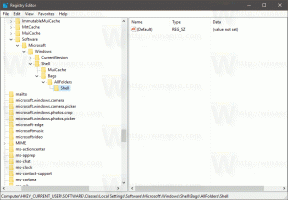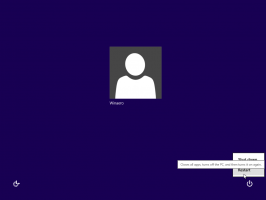Windows 10 Build 16237 je k dispozici pro Windows Insiders
Microsoft dnes vydal další verzi Windows 10 Insider Preview. Windows 10 sestavení 16237, které představuje nadcházející aktualizaci Windows 10 Fall Creators Update, kódové označení „Redstone 3“, je nyní k dispozici pro Fast Ring Insiders. Toto sestavení přichází s mnoha změnami. Podívejme se, co je nového.
Protokol změn obsahuje následující vylepšení a aktualizace.
Vylepšení Microsoft Edge:
Čtěte nahlas se zvýrazněním slov a řádků pro všechny webové stránky: Díky funkci čtení nahlas pro web budou uživatelé moci číst nahlas jakoukoli webovou stránku se zvýrazněním slov a řádků.
Čtení PDF nahlas: Díky funkci čtení nahlas pro PDF budou uživatelé moci číst nahlas jakýkoli dokument PDF se zvýrazněním slov a řádků.
Další vylepšení, která řeší vaši zpětnou vazbu, včetně:
- Pokud kliknete na Sdílet v Microsoft Edge, bude uživatelské rozhraní Share nyní odpovídat motivu Microsoft Edge, pokud se liší od zbytku systému. Uživatelské rozhraní sdílení se nyní také spustí pod tlačítkem Sdílet, nikoli ve středu Microsoft Edge.
- Když přidáte oblíbenou položku, získáte nyní nádhernou animaci, která naznačuje, kde mohou uživatelé v budoucnu najít své nejdůležitější webové stránky.
- Opravili jsme problém, kdy kopírování dvoubajtových znaků (například japonských nebo čínských) z Microsoft Edge a vkládání do jiné aplikace nezobrazovalo znaky správně ve druhé aplikaci.
- Opravili jsme problém s Microsoft Edge z předchozího letu, kdy otevření odkazů na nové kartě mohlo způsobit otevření nového okna s odkazem.
- Opravili jsme problém z nedávných letů, kdy dialogové okno Tisk v Microsoft Edge zobrazovalo prázdnou stránku náhledu a vedlo k vytištění prázdné stránky.
- Opravili jsme problém, který způsoboval, že se kontextová nabídka Microsoft Edge nezobrazovala po klepnutí na tlačítko pera.
- Opravili jsme problém při návratu do Edge po havárii. Vaše karty se automaticky obnoví.
Vylepšení prostředí Windows:
Už žádné odhlašování kvůli opravě rozmazaných desktopových aplikací: Hej, nenávidíte nutnost odhlašovat se a znovu přihlašovat do Windows, abyste opravili rozmazané desktopové aplikace po dokování, odpojení nebo vzdáleném připojení? My taky! V tomto letu stačí tyto aplikace znovu spustit, aby se vykreslily ostře. Pokud máte displej s vysokým DPI (displej 4K nebo jiný displej s vysokým počtem bodů na palec (DPI), jako jsou displeje Surface) a jakýmkoli způsobem změňte hodnotu měřítka displeje (k tomu může dojít, když dokujete/odpojujete, vzdáleně od zařízení s displejem s vysokým DPI nebo jinak změníte nastavení měřítka zobrazení) většina aplikací pro stolní počítače se stane rozmazané. Důvodem je 1) aplikace nereagují na oznámení o změně DPI, protože nebyly aktualizovány a 2) Systém Windows uchovává údaje o měřítku zobrazení/DPI, které hlásí aplikacím, konstantní, dokud se neodhlásíte a znovu nepřihlásíte.
V tomto letu jsme změnili způsob, jakým systém Windows poskytuje těmto aplikacím informace související s DPI, takže pokaždé, když se některá z těchto aplikací spustí, získají aktualizovaná data ze systému Windows. To znamená, že u těchto aplikací je jednoduše znovu spustíte, aby se správně vykreslily, pokud jsou rozmazané. I když to není to, co všichni chceme: mít tyto aplikace neustále ostré, cítíme, že je to hodně méně bolestivé znovu spouštět aplikace namísto nutnosti zavírat všechny aplikace a procházet odhlášením/přihlášením cykly.
Několik poznámek: toto nebude fungovat pro všechny aplikace pro stolní počítače (a nevztahuje se na aplikace UWP). Také to pomáhá pouze aplikacím, které se po změně měřítka zobrazení hlavního/primárního displeje rozmazávají. Tato změna bohužel nezlepšuje aplikace, které jsou na sekundárních displejích rozmazané, když jsou v režimu „rozšířeného“ zobrazení. Vyzkoušejte prosím tuto změnu a dejte nám vědět, pokud narazíte na nějakou chybu.
Vylepšení Centra oznámení a akcí:
- Upravili jsme naše tlačítka oznámení tak, aby se nyní rozprostírala přes spodní část oznámení, místo aby byla zarovnána vpravo.
- Právě jsme vám usnadnili akci ohledně vašich oznámení automatickým rozbalením prvního oznámení v každé skupině oznámení v Centru akcí. Nyní můžete rychle třídit své e-maily, odkládat připomenutí, odpovídat na své texty atd. bez nutnosti rozšiřování každého z nich.
- V reakci na zpětnou vazbu ohledně matoucích oznámení X pro „zrušení“ jsme jej upravili tak, aby šipkou, aby bylo jasnější, že oznámení je ve skutečnosti odesláno do Centra akcí ke kontrole později.
- Opravili jsme problém z nedávných letů, kdy pokud jste obdrželi 20 oznámení z konkrétní aplikace, obdrželi jste další (aniž by je kdy vyčistil z Centra akcí), ShellExperienceHost by začal opakovaně padat v Pozadí.
- Opravili jsme nedávný problém, kdy klepnutí na šipku rozšířeného oznámení v Centru akcí nesbalilo oznámení.
- Opravili jsme problém z nedávných letů, kdy otevření Centra akcí nemuselo smazat odznak ikona Centra akcí, která později vede k domněnce, že existují nová oznámení, i když žádná nebyla žádný.
- Opravili jsme problém, kdy nastavení oznámení a akcí mohlo neočekávaně obsahovat řadu nepojmenovaných aplikací uvedených na začátku posledních letů.
- Opravili jsme problém, kdy oznámení programu Windows Defender mohla obsahovat neanalyzované parametry (zobrazující znak %).
Vylepšení My People:
- Oznamovací odznaky pro lidi připnuté na hlavní panel budou nyní konzistentní s barvou vašeho motivu, pokud jste se rozhodli zobrazovat barvu na Start, v Centru akcí a na dalších místech v systému.
- Když obdržíte emotikony od lidí připnutých na hlavní panel, nyní to nazýváme „pop“. Tuto terminologii uvidíte v části Nastavení > Přizpůsobení > Hlavní panel.
Vylepšení vstupu:
Panel emotikonů to vylepší:
- Pište a vyhledávejte pomocí nového panelu Emoji Panel nyní podporuje emotikony 5.0! Zároveň jsme přidali spoustu dalších klíčových slov.
- Přemýšleli jste někdy o tom, „Co má sakra tento emotikon být“? Už se nedivte! Pokud najedete myší na některý z emotikonů na panelu Emoji, zobrazí se vám šikovná možnost, která vám ukáže přesný název znaku Unicode. Bonus: ke kategoriím jsme přidali popisky, takže již nejsou záhadou.
- Opravili jsme problém pro naše milovníky temných témat, kdy X pro uzavření panelu Emoji bylo černé na černé.
Vylepšené ovládání dotykové klávesnice:
- Opravili jsme problém, kdy dotyková klávesnice předávala nesprávné informace o velikosti okna při psaní tvarů pomocí klávesnice s jednou rukou, což vedlo k problémům s přesností. Zkuste to znovu v dnešním sestavení a dejte nám vědět, zda se zdá, že se zlepšil.
- Při psaní na dotykové klávesnici nyní uslyšíte zvuk při každém stisknutí klávesy – stejně jako u předchozí verze klávesnice, než jsme představili naši novou.
- Opravili jsme některé problémy s učením se stylu psaní, takže byste měli nyní najít lepší předpovědi textu, čím více budete psát a opravovat pomocí dotykové klávesnice.
- Protože nyní znovu spustíme klávesnici tam, kde jste ji opustili, rozhodli jsme se odebrat levý a pravý ukotvený režim z jednoruční klávesnice. Pro osvěžení, pokud chcete přesunout klávesnici, jednoduše přetáhněte panel kandidátů.
- Vylepšili jsme spolehlivost japonské jednoruční 10klávesové dotykové klávesnice Kana.
- Opravili jsme problém z nedávných letů, kdy se občas neočekávaně objevila dotyková klávesnice a panel pro psaní rukou.
- Opravili jsme problém, kdy se kandidáti textu objevovali pomocí neočekávaně malého písma.
- Opravili jsme problém, kdy byla na počítačích s malými obrazovkami k dispozici pouze klávesnice pro jednu ruku.
Vylepšení panelu rukopisu:
- Opravili jsme problém, kdy se text na panelu rukopisu během psaní rukou posunul, mohlo by dojít k neúmyslnému tahu inkoustem po panelu.
- Opravili jsme problém, kdy mohlo být slovo vloženo dvakrát, pokud jste panel zavřeli změnou fokusu na jiné místo na obrazovce.
Vylepšení PC her:
- Aktualizovali jsme ikonu herního režimu na herní liště.
Vylepšení Správce úloh:
S Build 16226 jsme do Správce úloh přidali podporu GPU. Na kartě Výkon jsme provedli několik vylepšení a v dnešním sestavení najdete:
-
Aktualizace výkonu GPU: V tomto sestavení jsme provedli několik malých změn v nástroji pro sledování výkonu GPU ve Správci úloh. Aktualizovali jsme rozvržení uživatelského rozhraní a přidali další podrobnosti, jako je verze DirectX a fyzické umístění vašeho GPU. V seznamu se zobrazí pouze hardwarové GPU a pouze softwarový základní grafický adaptér je skrytý. Další vylepšení již brzy!
Vylepšení Hyper-V
Pod rychlým vytvořením uvidíte novou „galerii virtuálních strojů“. V galerii zatím nic není a v budoucnu o tom budeme mít více podrobností. Mezitím vám výběr „Místní zdroj instalace“ umožní vybrat obrázek z vašeho počítače.
Pokud vás zajímá, kam se poděly možnosti pro název virtuálního počítače a síť, jsou v sekci „Další možnosti“, která představuje další novou funkci v Hyper-V. Hyper-V ve Windows 10 poskytuje výchozí síť, takže vaše virtuální stroje sdílejí síť s vaším počítačem pomocí NAT.
Pokud jste na Fast ringu programu Windows Insiders, přejděte na Nastavení -> Aktualizace a zabezpečení -> Windows Update -> Kontrola aktualizací.